为什么我在Telegram 上看不到我的头像?
您在Telegram 中看不到某人的头像的原因可能有多种: 用户可能设置了隐私控制来限制谁可以看到其头像;可能是您已被该用户屏蔽;或者您的应用程序存在缓存问题。检查应用程序更新或重新启动应用程序可能有助于解决此问题。


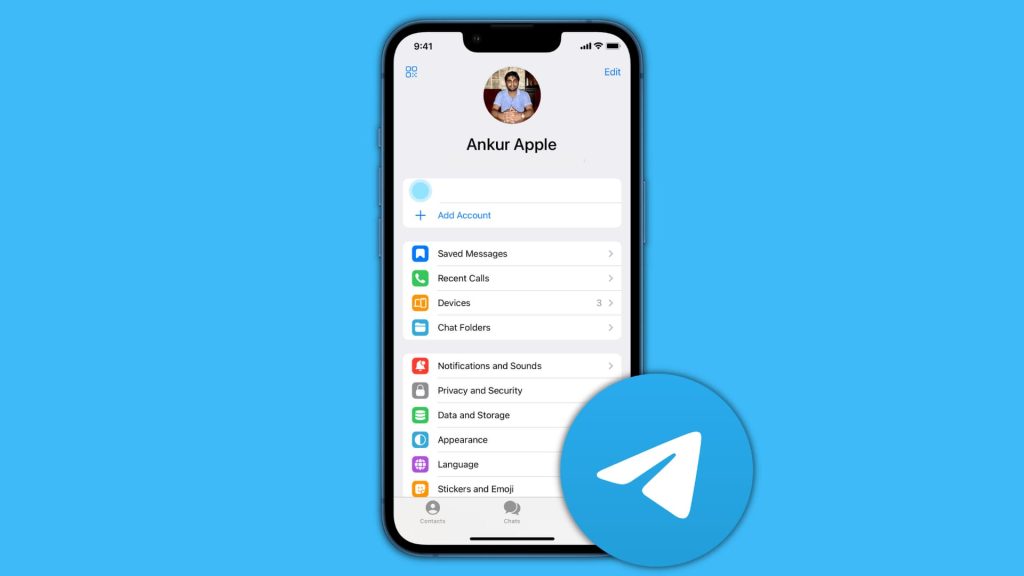


用户隐私设置影响
Telegram 提供强大的隐私设置,使用户能够控制谁可以看到他们的信息,例如在线状态、头像和电话号码。了解并正确配置这些设置对于保护个人隐私至关重要。了解Telegram的隐私设置选项
Telegram 的隐私设置允许用户详细控制个人信息的可见性: 最后上线时间:用户可以选择让所有人、仅联系人、无人或自定义列表中的人员查看他们的最后在线时间。 头像:用户可以设置所有人、仅联系人或无人看到自己的头像。 电话号码:用户可以设置谁可以通过电话号码找到他们,选项包括“所有人”、“仅联系人”或“无人”。 转发的消息:用户可以选择转发消息时是否允许其他人看到自己的用户名和头像。检查是否被设置为不可见
如果您看不到某个用户的某些信息,例如他们的头像或上次上线时间,可能是因为他们让您隐形: 直接询问:如果条件允许,您可以直接询问用户的隐私设置。 观察变化:如果您能够看到某些信息但不再看到它,则可能意味着用户已更改其隐私设置。如何修改自己的隐私设置来看到更多用户的头像
要查看更多用户的头像,您需要确保您的设置不会限制其他人与您共享他们的头像: 访问设置:在Telegram 中,转到“设置”-“隐私和安全”-“头像”。 调整设置:选择更开放的设置,例如允许每个人或至少您的联系人查看您的个人资料图片。 互惠原则:一般来说,在社交应用中,用户往往会以实物回应,如果你对别人开放,他们也更有可能对你开放。 通过这些步骤和策略,您可以有效地利用Telegram 的隐私设置来保护您的个人信息,同时根据需要获取更多用户信息。
账户可能被封禁或限制
在Telegram 中,帐户可能会因违反平台的使用政策或安全原因而被封锁或限制。了解如何识别这些限制、禁止的常见原因以及恢复帐户的方法对于保护用户至关重要。识别账户是否受限
如果您的Telegram 帐户已被禁止或限制,您可能会遇到以下一些迹象: 发送消息失败:尝试发送消息时收到消息无法发送的通知。 登录问题:无法登录账号,或者收到账号被封禁的通知。 功能受限:部分功能无法使用,如创建群组、加入群组、发帖等。 官方通知:Telegram 可能会通过消息通知您帐户被限制的原因和期限。常见原因分析:为何Telegram会封禁或限制账户
Telegram 可能会出于多种原因禁止或限制用户帐户: 违反使用条款:例如发送垃圾邮件、非法内容、恶意软件或骚扰。 安全考虑:如果系统检测到异常活动,例如频繁的自动请求或涉嫌黑客攻击,该帐户可能会被暂时限制。 版权或知识产权侵犯:未经授权分享受版权保护的内容可能会导致帐户限制。 社区投诉:大量用户反映某个账号也可能触发封禁。解决方案:如何恢复账户的正常状态
如果您的账户被禁止或限制,您可以采取以下措施尝试恢复: 联系支持团队:向Telegram 支持团队投诉或询问账户限制的具体原因。通常可以通过应用内支持请求或官方网站找到联系方式。 解决违规行为:如果您被告知具体违规行为,您应立即停止该行为,并根据Telegram 的指导方针进行整改。 提供必要的信息:在申诉过程中按照Telegram 的要求提供必要的信息和解释。 耐心等待:恢复过程可能需要一些时间,特别是在涉及审查帐户行为时。 通过了解这些禁令或限制的原因和恢复方法,用户可以更有效地管理他们的Telegram 帐户,并采取适当的措施避免将来出现问题。网络连接问题
网络连接问题是Telegram 用户在使用过程中可能遇到的常见问题之一。这些问题可能会导致无法加载头像、发送消息或正常通信。了解如何检查网络连接、解决常见问题以及如何使用VPN 来改善连接非常重要。检查网络连接是否稳定
要确定Telegram 是否由于网络连接问题而无法正常运行,您可以按照以下步骤操作: 检查网络指示器:观察设备的网络状态指示灯,确认是否有网络连接标志,如Wi-Fi信号或数据连接的4G/5G标志。 使用网络测试工具:使用网络速度测试应用程序(例如Ookla 的Speedtest)检查当前网络速度和稳定性。 检查其他应用:尝试使用其他在线应用程序或浏览器访问互联网,看看是否也存在连接问题,以确定是否是设备的全局网络问题。解决网络问题以正常加载头像
如果确认网络连接存在问题,以下步骤可以帮助解决这些问题并确保Telegram 的正常使用: 重启路由器和设备:有时只需重新启动路由器或您的设备即可解决临时网络连接问题。 检查网络设置:确认Wi-Fi或移动数据已打开,并且没有飞行模式或防火墙限制等限制。 联系网络服务提供商:如果问题仍然存在,您可能需要联系您的网络服务提供商,询问网络故障或维护活动。使用VPN改善访问Telegram的连接
在某些地区,由于网络管制或封锁,直接访问Telegram 可能会受到限制。在这种情况下,使用VPN可能是一个有效的解决方案: 选择可靠的VPN提供商:选择信誉良好的VPN 服务,并确保它可以在您的设备上运行并有助于访问Telegram。 配置VPN设置:按照VPN 提供商的说明设置您的VPN。设置完成后,连接到VPN 服务器。 测试Telegram连接:连接VPN后,重新打开Telegram并尝试加载头像或发送消息,检查连接问题是否得到改善。 通过这些方法,可以有效诊断和解决因网络连接问题导致的Telegram功能障碍,保证通信的连续性和稳定性。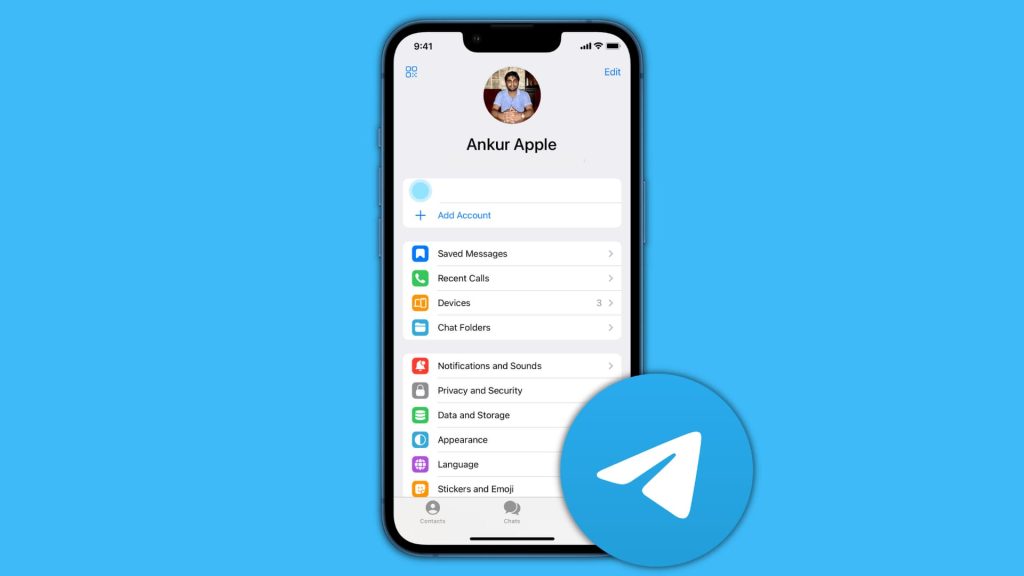
应用或设备的缓存问题
缓存问题可能会导致您的应用运行缓慢、加载延迟或显示不正确的数据。对于Telegram 来说,适当的缓存管理可以显着提高应用程序性能和用户体验。清除缓存对加载头像的影响
缓存文件通常包含经常访问的数据,例如图片和头像。过时或损坏的缓存文件可能会阻止头像正确加载: 刷新数据:清除缓存将删除存储的旧数据,迫使应用程序重新加载最新的头像和其他媒体文件。 提高速度:清理过期缓存可以释放设备资源,提高Telegram的响应速度和整体性能。 解决显示问题:如果头像或其他图像无法更新或显示不正确,清除缓存可以帮助解决这些问题。如何正确清除Telegram缓存
清除Telegram 缓存的步骤简单明了,可以通过应用内设置完成: 访问设置:在Telegram 应用程序中,进入“设置”菜单。 数据与存储:选择“数据和存储”选项。 清理缓存:找到“存储使用情况”部分,然后单击“清除缓存”。您可以选择清除特定聊天的缓存,或清除所有聊天的缓存。 选择文件类型:Telegram允许您选择清除特定类型文件的缓存,例如视频、图片、音乐等。
重启设备以解决缓存问题
当应用程序存在持续的性能问题时,重新启动设备是一个简单而有效的解决方案: 清除内存:重启设备有助于清除运行内存中的临时文件和数据碎片,提高应用程序性能。 重置应用状态:重启有助于重置应用程序的运行环境,解决因软件错误或进程问题引起的缓存问题。 操作步骤:关闭设备电源并等待几秒钟再重新打开。重启后,重新打开Telegram 检查问题是否解决。 通过正确清除缓存并及时重启设备,可以有效维持Telegram应用的健康运行状态,避免因缓存问题造成的各种使用障碍。Telegram为什么有时看不到某些人的头像?
如果您看不到用户的头像,可能是因为用户设置了隐私保护,限制非联系人查看其头像。另一种可能性是用户删除了他们的头像。
更改隐私设置后,所有人都能看到我的头像吗?
如果您调整头像的隐私设置以允许每个人查看,则任何用户都可以看到您的头像,除非他们的应用存在缓存问题或版本过时。
如果看不到头像,应该怎么办?
首先,尝试重新启动Telegram 应用程序或检查网络连接。如果问题仍然存在,请尝试将应用更新到最新版本,或联系用户确认其头像设置。
Telegram为什么有时看不到某些人的头像?
如果你无法看到某个用户的头像,可能是因为该用户设置了隐私保护,限制了非联系人查看其头像。另一个可能是用户删除了自己的头像。
更改隐私设置后,所有人都能看到我的头像吗?
如果你调整了头像的隐私设置,允许所有人查看,那么任何用户都能看到你的头像,除非他们的应用存在缓存问题或版本过时。
如果看不到头像,应该怎么办?
首先,尝试重启Telegram应用或检查网络连接。如果问题持续存在,尝试更新应用到最新版本,或联系该用户确认他们的头像设置。
Telegram中文 其他新闻
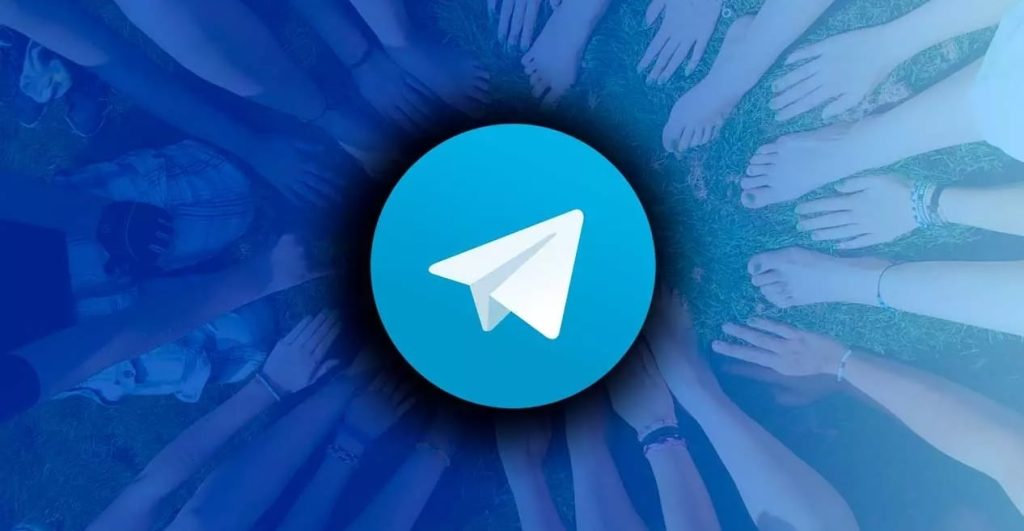
Telegram 的官方网站是什么?
Telegram 的官方网站是telegramzt.com。您可以在这里找到[…]
2025年 02月 03日
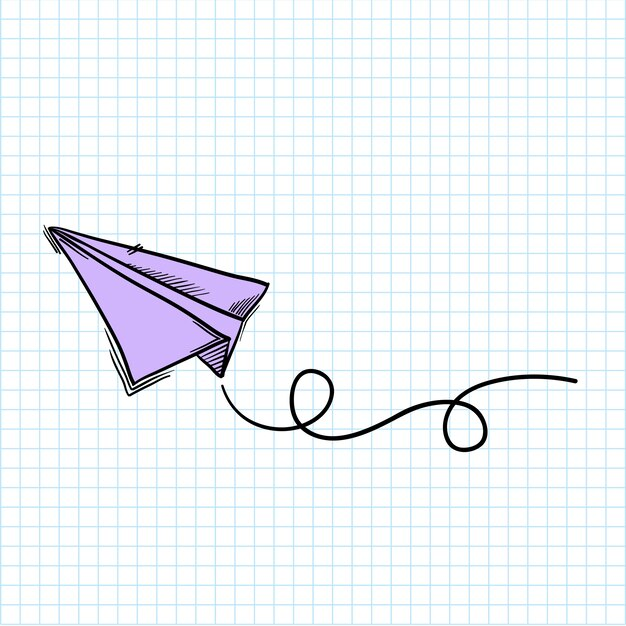
如何推广您的电报频道以及要发布什么
在数字通信和信息饱和的时代,电报(Telegram)已成为全球数百万用户日常[…]
2025年 01月 30日
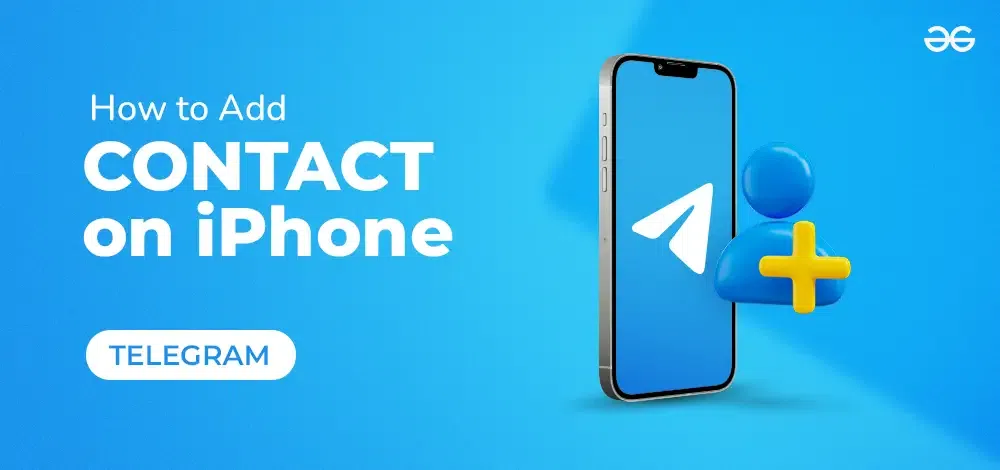
如何在 iPhone 上添加 Telegram 联系人
Telegram 是一款非常流行的社交媒体应用程序,很多人在日常使用中都使用[…]
2025年 01月 11日

Android telegram如何扫码?
要使用Telegram 扫描Android 设备上的二维码,请首先确保您的设[…]
2024年 10月 04日